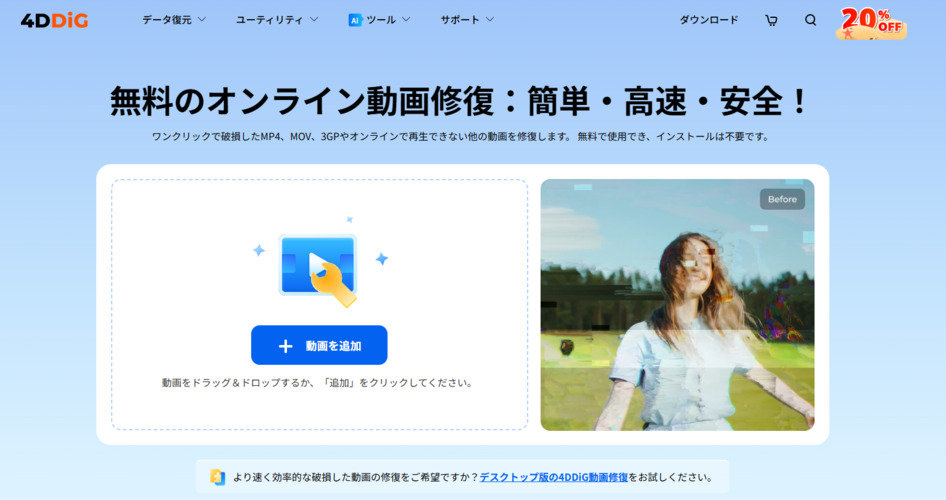画像や動画、書類などのファイルが破損すると、正常に開くことができなくなります。ファイルの破損にはいくつかの原因があるため、特定をしながら適切な対処法を実施しなくてはいけません。当記事では、破損したファイルを修復するためのフリーソフトを紹介します。
破損したファイルを修復する前に
破損したファイルを修復するときは、事前に原因を特定する必要があります。こちらでは、ファイルが破損する原因や修復の重要性について説明します。ぜひチェックしておいてください。
ファイルが破損してしまう原因
ファイルが破損する原因として、以下のような問題が考えられます。
- ファイル保存時のエラー
- ディスク書き込み中のエラー
- パソコンのシャットダウン・クラッシュ
- 外部からのウイルス・マルウェア攻撃
上記のような項目に当てはまる場合、ファイルが破損してしまう可能性が高いです。ファイルを保存する際に何らかのエラーが発生すると、破損の原因となります。また、パソコン側のディスクや本体に問題があると、同じくファイルが破損しやすいです。さらに悪質なインターネット閲覧やアプリケーションのインストールを実行すると、パソコンにウイルスやマルウェアが侵入してファイルの破損につながります。このような原因が発生しているなら、早急に修復作業を実施しましょう。
破損したファイルの修復の重要性
破損したファイルが重要なものだった場合、放置しているといつまでも開くことはできません。ファイルの破損をクリックしても開くことはできないため、時間を置いたとしても修復は難しいです。もし外部のウイルスやマルウェアの問題によってファイルが破損しているなら、パソコン全体に悪影響を及ぼすこともあります。そのためファイル修復ソフトを利用し、早急な修復作業をおこなうことでパソコンのトラブルを解消できるようになります。取り返しのつかない問題が発生する前に、早めの対応をしておきましょう。
破損したファイルを修復するフリーソフト
こちらでは、破損したファイルを修復できるフリーソフトを紹介します。各ソフトの詳細や特徴を説明するので、ぜひ利用を検討してください。
第1位:4DDiG File Repair
4DDiG File Repair は、動画や画像、書類、音声などのファイルを修復できるソフトです。アクセスや認識ができないファイルを元の状態へ修復できるため、正常に開けるようになります。幅広いファイル形式に対応しており、サポート可能なデバイスも豊富にあります。画像や動画の高画質化機能も搭載されているので、多機能性も魅力です。
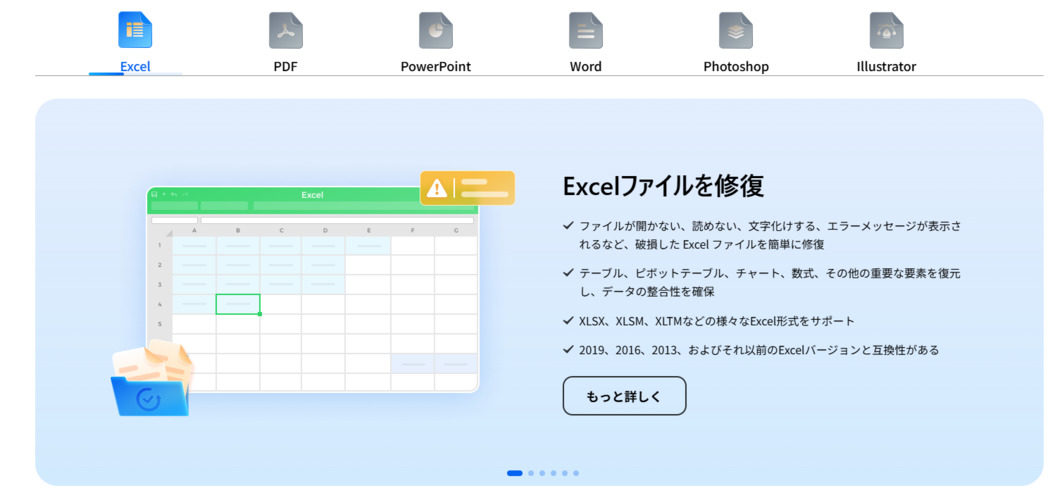
4DDiG File Repairを起動します。左側のメニューバーの「ファイルの修復」タブをクリックします。次に、「ファイル修復」を選択します。

「ファイルを追加する」ボタンをクリックし、破損したファイルを追加します。
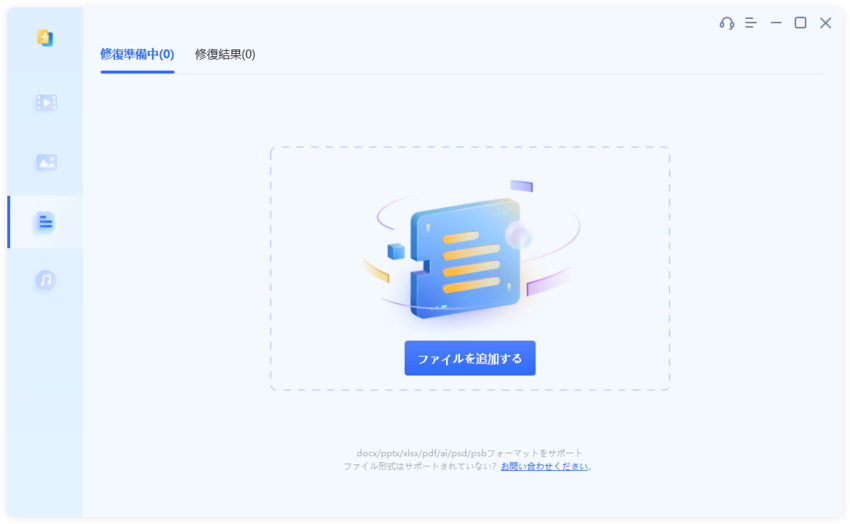
「すべてを修復」ボタンをクリックすると、プログラムは自動的にファイルを修復します。
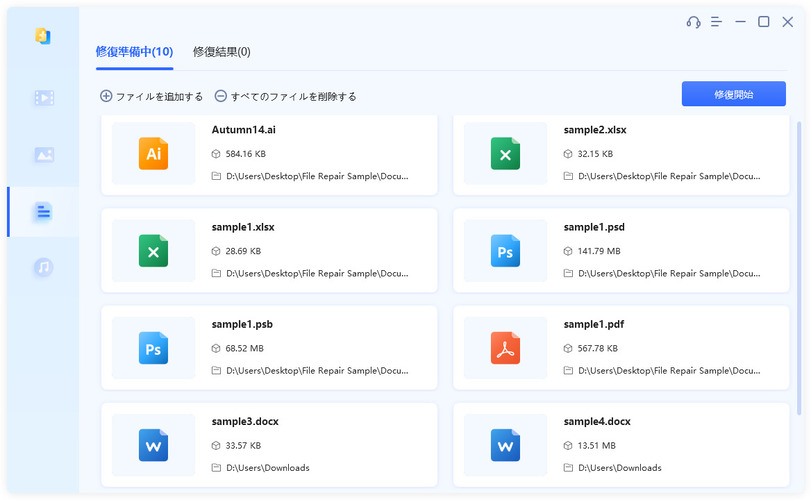
ファイルの修復が完了すると、修復されたファイルをプレビューして、指定した場所に保存できます。
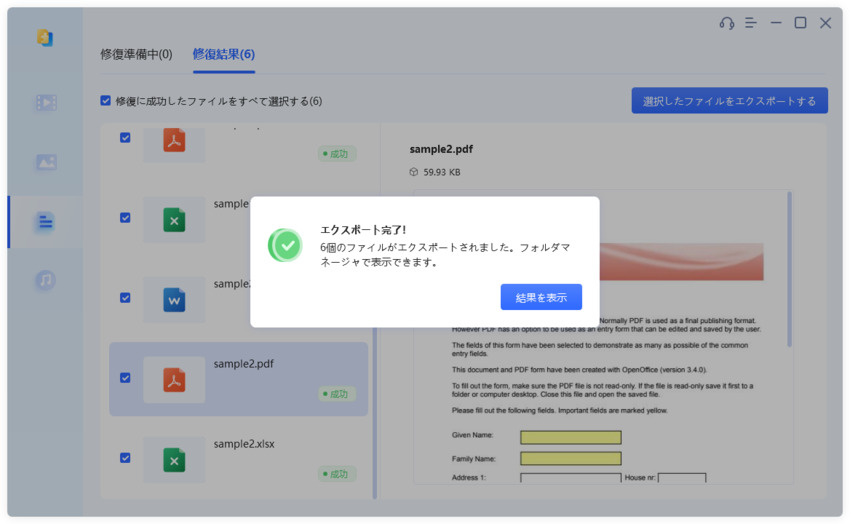
上記の操作でファイル修復に失敗した場合は、「高度な修復」機能を選択して、より深い修復を行うことも可能です。
第2位:Kernel for Word/Excel/Powerpoint Repair
Kernel for Word/Excel/Powerpoint Repairは、Microsoftのファイル修復ができるソフトです。WordやExcel、PowerPointなどのファイルを修復でき、正常な状態に戻せます。
190カ国以上で利用されており、普段からMicrosoftのファイルを利用することが多い方から人気があります。カスタマーサポートは24時間365日対応なので、不明点や疑問があればすぐに解決できます。
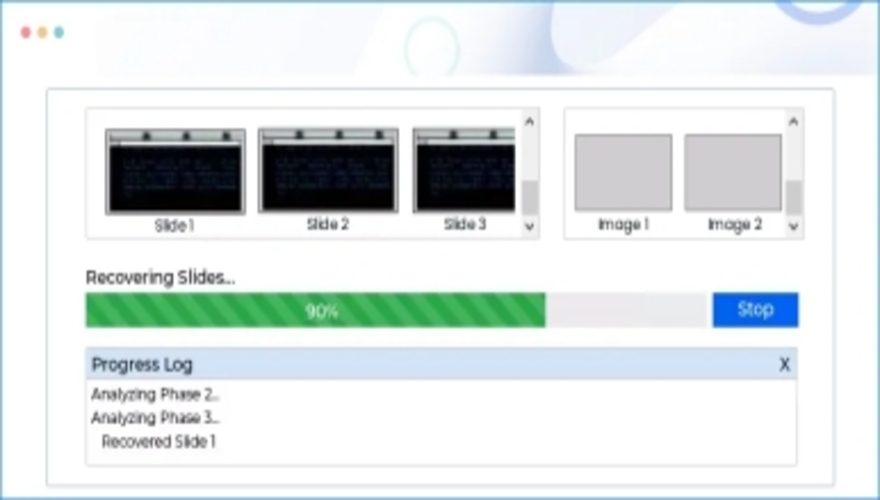
第3位:OnlineFile.Repair
OnlineFile.Repairは、ブラウザ上で利用できるファイル修復ソフトです。サイト内にファイルをアップロードすれば、すぐに破損ファイルを修復できます。Microsoftのファイルをはじめ、Adobeのファイルにも対応しています。海外サイトですが、ブラウザの翻訳機能を利用すれば問題なく利用可能です。
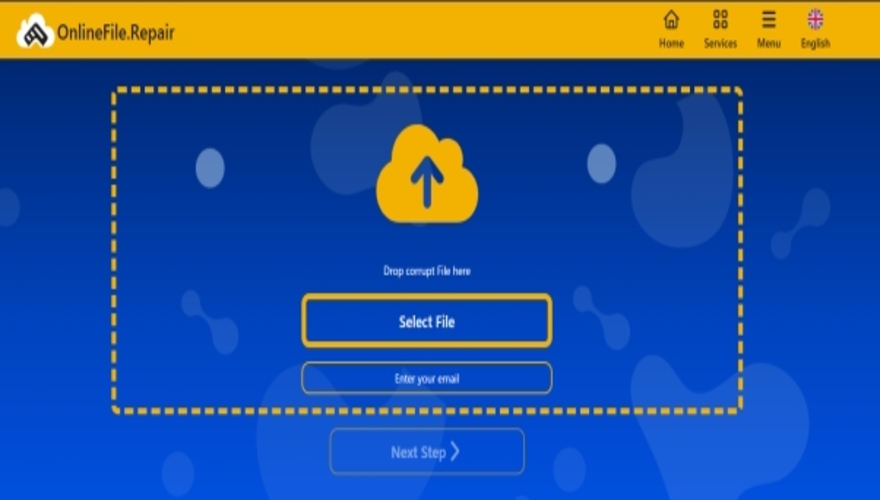
第4位:iLovePDF
iLovePDFは、ブラウザ上でPDFファイルを修復できるソフトです。PDFファイルの修復に特化しており、スピーディなファイル修復が可能です。ほかのファイルを修復することはできませんが、PDFファイルを修復したいときにはおすすめです。
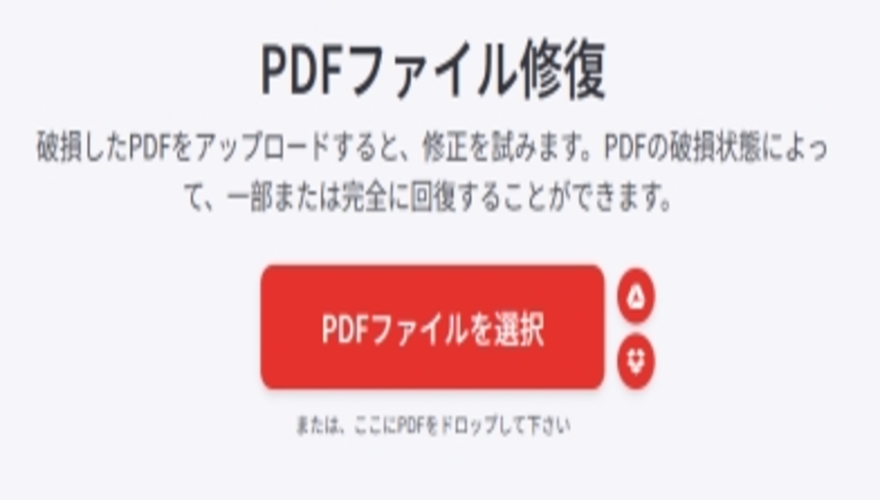
第5位:Repairit Online
Repairit Onlineは、海外で利用されているファイル修復ソフトでは、Microsoftのファイルをはじめ、Adobeのファイルにも対応しており、画像や動画の高画質化も可能です。サイト内は全て英語表記なので内容の理解が難しいですが、慣れれば手軽に利用できます。
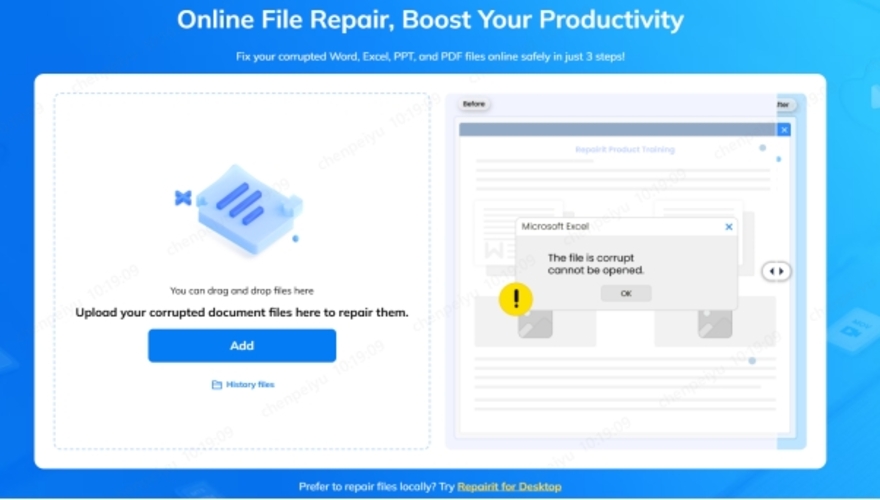
第6位:DataNumen Repair
DataNumen Repairは、Excelファイルの修復ソフトです。Excelファイルの修復に特化しており、スピーディに復元できます。シンプルなインターフェースなので、初心者でも使いやすくなっています。古いバージョンのExcelファイルも修復できるため、ビジネスシーンで便利なソフトです。
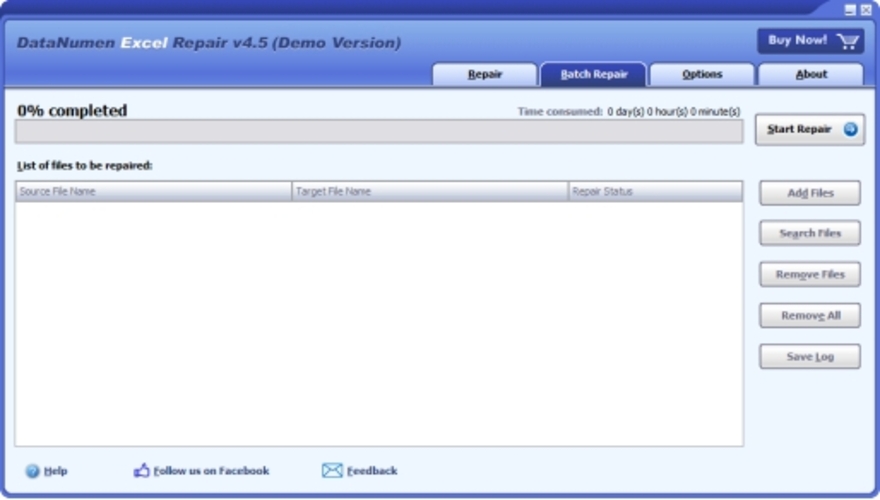
第7位:SecureData オンライン ファイル修復
SecureData は、インターネット上でファイル修復できるサイトです。クラウドベースのサービスとなっており、破損ファイルのアップロードから数秒で修復できます。Microsoftのファイルをはじめ、JPEG、GIF、TIFF、BMP、PNGなど幅広い形式に対応しています。日本語にも対応しているため、内容を理解しながら使いこなせます。
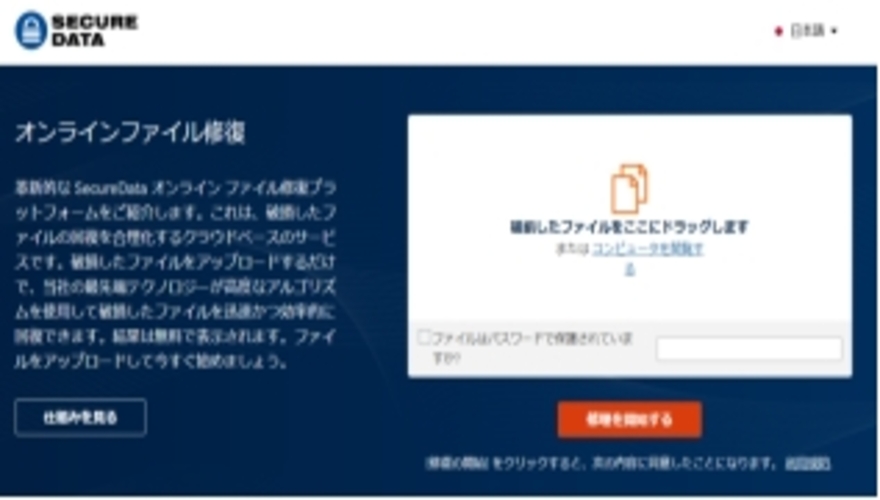
第8位:Bitwarドキュメントの修復
Bitwarドキュメントの修復は、Microsoftの幅広いファイル修復ができるソフトです。PDFやWord、Excel、PowerPointをはじめ、様々なマイクロソフトファイルを修復できます。日本語にも対応しており、利便性の優れたソフトとなっています。
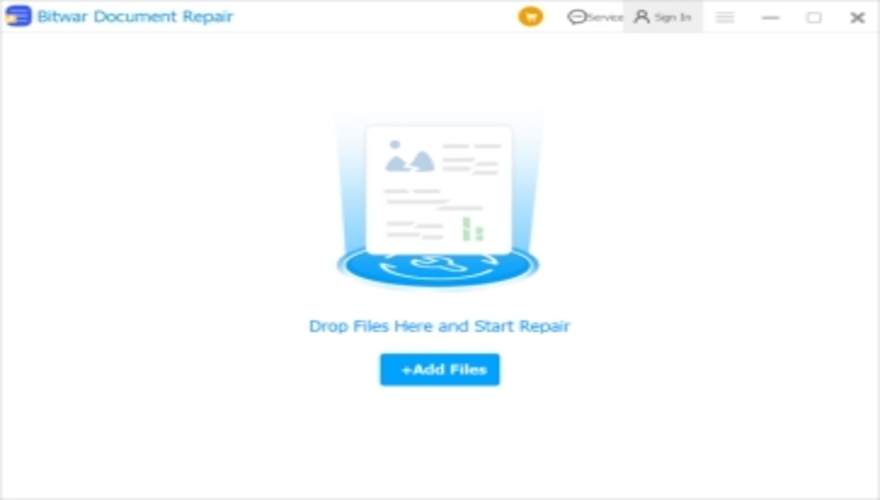
第9位:Microsoft Excel Recovery Tool
Microsoft Excel Recovery Toolは、Excelファイルの修復ソフトです。パソコンにソフトをインストールすれば、すぐに指定のExcelファイルを修復できます。難しい操作はないため、手軽に利用できるソフトを求める方におすすめです。
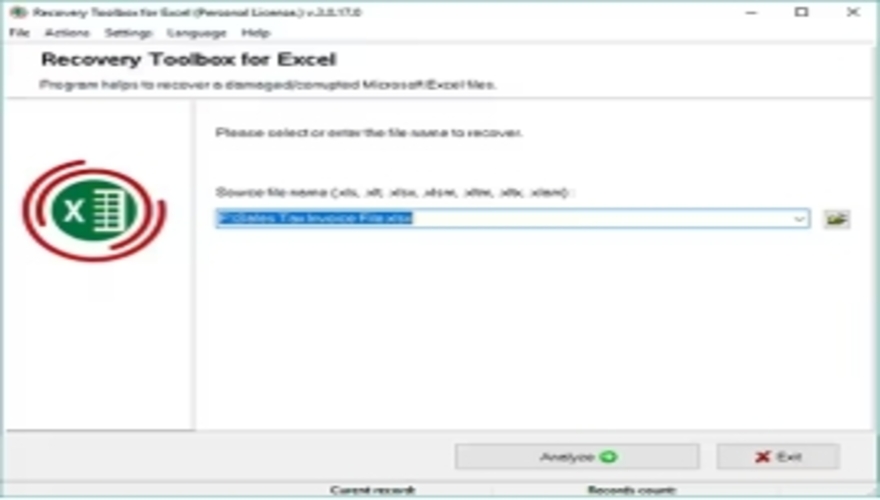
最後に
今回は、破損したファイルを修復するためのフリーソフトを紹介しました。破損ファイルは開くことができないため、早急な修復作業が必要です。まずは当記事で紹介した原因を特定し、最適な修復ソフトを利用することをおすすめします。
ファイル修復ソフト選びに迷ったときは、当サイトが推奨している「 4DDiG File Repair 」の利用を検討してください。
 ChatGPT
ChatGPT
 Google AI モード
Google AI モード
 Perplexity
Perplexity
 Grok
Grok